Fitbit ZIP Manuel utilisateur
PDF
Télécharger
Document
Manuel Table des matières Prise en main ........................................................................................................... 1 Contenu du coffret ...............................................................................................................1 Avant de commencer .........................................................................................................2 Configuration du Fitbit Zip sur un ordinateur ............................................... 3 Configuration requise sur Mac et PC ...........................................................................3 Installation de Fitbit Connect sur un ordinateur .....................................................3 Installation de Fitbit Connect sur votre Mac ........................................................3 Installation de Fitbit Connect sur votre PC ...........................................................3 Association à un ordinateur ............................................................................................ 4 Synchronisation sans fil à un ordinateur ....................................................................5 Configuration du Fitbit Zip sur un appareil mobile ..................................... 6 Configuration requise des appareils mobiles .......................................................... 6 Association à un appareil iOS ........................................................................................ 6 Synchronisation avec un appareil iOS .........................................................................7 Synchronisation tout au long de la journée ..........................................................7 Synchronisation forcée ..................................................................................................7 Association à un appareil Android................................................................................8 Synchronisation avec un appareil Android .............................................................. 9 Synchronisation forcée ................................................................................................. 9 Synchronisation en arrière-plan ................................................................................ 9 Utilisation du Fitbit Zip ...................................................................................... 10 Quelles sont les activités suivies par Fitbit Zip .....................................................10 Comment porter votre Zip .............................................................................................10 Utilisation de votre Zip par conditions humides...............................................10 Autonomie de la pile .......................................................................................................... 11 Mémoire ................................................................................................................................... 11 Informations générales sur le Zip .....................................................................12 Conditions ambiantes ................................................................................................... 12 Poids et dimensions ...................................................................................................... 12 Votre tableau de bord Fitbit.com/fr ................................................................13 Configuration requise pour le navigateur ................................................................ 13 Utilisation du Tableau de bord ..................................................................................... 13 Lecture du tableau de bord ....................................................................................... 13 Enregistrement de repas et d'activités ................................................................. 13 Présentation des informations sur l'appareil ...................................................... 14 Gestion de votre Zip à partir de Fitbit.com/fr ................................................... 14 Mise à jour de Fitbit Zip ......................................................................................15 Mise à jour du Zip sur un ordinateur .......................................................................... 15 Mise à jour du Zip sur un appareil iOS....................................................................... 15 Mise à jour du Zip sur un appareil Android ............................................................. 16 Aide ......................................................................................................................... 17 Politique de retour d'article et garantie ........................................................ 18 Avis relatifs à la réglementation et à la sécurité ........................................ 19 États-Unis : Règlementation de la FCC (Federal Communications Commission) .................................................................. 19 Canada : Avis d'Industrie Canada (IC) .....................................................................20 UE (Union européenne) ..................................................................................................20 Autre ........................................................................................................................................ 21 Déclaration de sécurité .................................................................................................... 21 Instructions de sécurité importantes ......................................................................... 21 Précautions concernant la pile .................................................................................... 22 Informations de mise au rebut et de recyclage ................................................... 22 Prise en main Contenu du coffret Le coffret de votre coach électronique Fitbit Zip contient : 1. 2. 3. 4. 5. Coach électronique Fitbit Zip Clip Outil d'ouverture du couvercle du compartiment pile Dongle de synchronisation sans fil Pile bouton 3V, CR2025 1. 4. 2. 3. 5. 1 Avant de commencer 1. Retirez l'emballage de votre Zip et utilisez l'outil d'ouverture du couvercle du compartiment pile pour déverrouiller ce dernier. Insérez l'outil dans l'emplacement situé à l'arrière de l'appareil, puis tournez le couvercle dans le sens contraire des aiguilles d'une montre pour le retirer. 2. Après avoir retiré le couvercle, insérez la pile fournie à l'arrière de l'appareil, signe « + » sur le dessus. La pile sera placée au centre du compartiment. 3. Une fois que la pile est en place, alignez la flèche sur le couvercle du compartiment pile avec l'icône de verrouillage de votre coach Zip pour maintenir le couvercle en place. Utilisez l'outil d'ouverture du couvercle du compartiment pile pour « verrouiller » ce couvercle en le tournant dans le sens des aiguilles d'une montre jusqu'à ce que la flèche du couvercle soit alignée avec l'icône de verrouillage. 4. Attendez que l'écran s'active pour poursuivre la configuration de l'appareil. La version de votre Zip s'affiche à l'écran, suivie par une série d'émoticônes représentant votre niveau d'activité. L'écran restera allumé pendant 30 minutes après l'insertion de la pile. 5. Utilisez le dongle de synchronisation sans fil fourni avec le coffret, et branchez-le sur le port USB de votre ordinateur. 6. Vous pouvez désormais procéder à l'installation de Fitbit Connect. 2 Configuration du Fitbit Zip sur un ordinateur Configuration requise sur Mac et PC Logiciel Mac OS 10.5 ou ultérieur Connexion Internet Matériel Port USB Logiciel Windows XP, Vista, 7 et 8 Connexion Internet Matériel Port USB Installation de Fitbit Connect sur un ordinateur Le logiciel gratuit Fitbit Connect vous permet de synchroniser les données enregistrées dans votre Zip sur votre tableau de bord Fitbit.com. Installation de Fitbit Connect sur votre Mac 1. Allez sur la page de téléchargement du logiciel : http://www.fitbit.com/start/zip. 2. Vérifiez que Mac est en surbrillance et cliquez sur le bouton Télécharger. 3. Accédez à votre dossier Téléchargements et double-cliquez sur le fichier .dmg. REMARQUE : Si le fichier n'apparaît pas sur votre bureau, recherchez « Fitbit Connect » à l'aide de la fonctionnalité Spotlight. 4. Double-cliquez sur le package d'installation Fitbit Connect. 5. Suivez les instructions à l'écran pour terminer la configuration. Installation de Fitbit Connect sur votre PC 1. Allez sur la page de téléchargement du logiciel : http://www.fitbit.com/start/zip. 2. Vérifiez que PC est en surbrillance et cliquez sur le bouton Télécharger. 3. Accédez à votre dossier Téléchargements et double-cliquez sur le fichier Fitbit Connect.exe. 4. Choisissez votre langue et suivez les instructions à l'écran. 3 Association à un ordinateur Une fois Fitbit Connect installé sur votre ordinateur, vous pouvez associer votre Zip à votre compte Fitbit.com. 1. Mac : Dans la barre de menu, cliquez sur l'icône Fitbit Connect et choisissez Ouvrir le menu principal. PC : Dans la barre d'état système de Windows, cliquez sur l'icône Fitbit Connect et choisissez Ouvrir le menu principal. 2. Dans le menu principal, sélectionnez Configurer un nouvel appareil Fitbit. 3. Configuration d'un compte : a. Sélectionnez Nouvel utilisateur Fitbit si vous ne possédez pas déjà de compte Fitbit.com. b. Sélectionnez Utilisateur existant pour vous connecter à votre compte Fitbit.com. REMARQUE : Un compte ne peut être associé qu'à un seul appareil Fitbit à la fois. Si un autre coach électronique Fitbit est actuellement associé à votre compte et que vous souhaitez continuer à l'utiliser, choisissez Ne pas remplacer pour poursuivre la configuration à l'aide d'une adresse électronique différente. Si vous souhaitez utiliser votre Zip sur votre compte existant, choisissez Remplacer l'appareil, supprimez votre autre coach électronique du compte et remplacez-le par votre Zip. 4. Saisissez ou confirmez vos informations personnelles, puis cliquez sur Suivant. Ces informations permettent de personnaliser votre expérience de Fitbit et vous offrent une vision plus précise des calories brûlées et distances parcourues. Vous pouvez ajuster vos paramètres de confidentialité sur le site Web de Fitbit pour spécifier les informations que vous voulez partager avec d'autres personnes. 5. Choisissez Zip comme appareil à configurer. 6. Branchez le dongle de synchronisation sans fil dans un port USB disponible et cliquez sur Suivant. 7. Fitbit Connect recherche votre Zip. Une fois votre Zip détecté, vous êtes invité à entrer le code de reconnaissance à 4 chiffres qui s'affiche sur son écran. Le code de reconnaissance, qui commence par un « 0 », s'affiche avec une icône en forme de radio. Il peut mettre jusqu'à 30 secondes pour apparaître sur l'écran de votre appareil. 4 S'il ne s'affiche pas, cliquez sur « Je ne vois aucun numéro ». Vous serez alors invité à effectuer les actions suivantes : • Assurez-vous que la pile est insérée et que l'écran de votre Zip est actif. • Éloignez tout autre appareil du dongle de synchronisation sans fil. • Assurez-vous que votre Zip est sorti de son étui. REMARQUE : Si vous éprouvez des difficultés à configurer votre Zip, vous pouvez obtenir de l'aide sur http://help.fitbit.com. 8. Lorsque vous entrez le numéro affiché sur l'écran de votre Zip, celui-ci est connecté à votre compte Fitbit. 9. Dès que votre Zip est associé à votre compte Fitbit.com, un écran indiquant que tout est prêt s'affiche. Vous pouvez alors parcourir le site www.fitbit.com/fr, où vous avez accès à toutes les informations Zip synchronisées sur votre compte. Synchronisation sans fil à un ordinateur Vous devez installer Fitbit Connect et brancher votre dongle de synchronisation sans fil sur votre ordinateur pour que votre appareil puisse se synchroniser avec Fitbit.com. La synchronisation des données s'effectue toutes les 15 minutes si de nouvelles données sont enregistrées sur votre Zip et que celui-ci se trouve dans un rayon de 6 mètres d'un dongle de synchronisation sans fil connecté. Vous pouvez effectuer une synchronisation forcée en cliquant sur l'icône Fitbit Connect située à proximité de l'heure et de la date sur votre ordinateur. Sélectionnez Synchroniser maintenant pour lancer la synchronisation forcée. REMARQUE : Si vous rencontrez des difficultés lors de la synchronisation de votre appareil avec l'ordinateur, vous pouvez vous rendre sur http://help.fitbit.com pour obtenir plus d'aide. 5 Configuration du Fitbit Zip sur un appareil mobile Configuration requise des appareils mobiles Fitbit Zip peut être configuré et synchronisé avec certains appareils mobiles prenant en charge la technologie Bluetooth 4.0. Pour savoir si votre appareil mobile est compatible avec votre coach électronique, rendez-vous sur http://www.fitbit.com/devices. REMARQUE : Si votre appareil mobile ne prend pas en charge la synchronisation via Bluetooth, vous pouvez toujours utiliser l'application Fitbit pour afficher vos données et suivre vos progrès. Avant de configurer votre Zip sur un appareil mobile, effectuez les opérations suivantes : • • • Téléchargez et installez l'appli Fitbit depuis l'App Store (iOS) ou Google Play Store (Android). Si l'application Fitbit est déjà installée, vérifiez que vous bénéficiez de la version la plus récente. Activez la fonction Bluetooth sur votre appareil mobile. Association à un appareil iOS Votre Zip doit être directement associé via l'application Fitbit et non via les préférences Bluetooth de votre appareil iOS. 1. Ouvrez l'application Fitbit. 2. Créez un compte : a. Sélectionnez Rejoindre Fitbit si vous ne possédez pas déjà de compte Fitbit.com. REMARQUE : Cliquez sur Se connecter si vous êtes déjà un utilisateur de l'application Fitbit. Un seul coach électronique Fitbit peut être associé à un compte. Si vous remplacez un coach électronique existant, effleurez Compte > Configurer un nouvel appareil Fitbit. b. Effleurez Zip, puis Configurer votre Zip. c. Dans les écrans qui s'affichent, saisissez vos informations personnelles. Ces informations permettent de personnaliser votre expérience de Fitbit et vous offrent une vision plus précise des calories brûlées et distances parcourues. Vous pouvez ajuster vos paramètres de confidentialité sur le site Web de Fitbit pour spécifier les informations que vous voulez partager avec d'autres personnes. d. Saisissez votre nom, l'adresse électronique et le mot de passe de votre choix pour votre compte Fitbit. 6 3. Vérifiez que la pile est insérée dans votre Zip. Effleurez votre Zip pour l'activer. Rapprochez votre Zip de votre appareil mobile, puis effleurez Démarrer pour lancer la recherche de votre Zip. 4. Lorsque l'appli Fitbit affiche le message « Un Fitbit Zip a été détecté ! », effleurez Suivant pour continuer. 5. Quatre chiffres commençant par un zéro s'affichent sur votre Zip. Lorsque vous y êtes invité, saisissez-les puis effleurez Suivant. 6. Effleurez Suivant pour terminer la configuration. Vous pouvez maintenant utiliser l'application Fitbit pour commencer à suivre vos progrès avec Zip. Synchronisation avec un appareil iOS Vous pouvez effectuer directement la synchronisation du Zip avec les appareils iOS pris en charge via Bluetooth. Pour savoir si votre appareil iOS est compatible avec votre Zip, rendez-vous sur http://www.fitbit.com/devices. La synchronisation démarre automatiquement chaque fois que vous ouvrez l'appli Fitbit sur votre appareil iOS. Synchronisation tout au long de la journée L'application Fitbit prend également en charge la synchronisation tout au long de la journée. Ce paramètre permet la synchronisation de votre Zip avec votre appareil iOS même lorsque l'application Fitbit est fermée. REMARQUE : La synchronisation tout au long de la journée fonctionne uniquement lorsque l'écran de votre appareil iOS est activé. Si l'écran de votre appareil iOS est désactivé, aucune des données de votre Zip ne sera synchronisée en arrière-plan tant que vous n'activerez pas votre appareil iOS. Synchronisation forcée Vous pouvez également effectuer (manuellement) une synchronisation forcée de votre Zip pour synchroniser les dernières données. Pour effectuer une synchronisation forcée de votre Zip : 1. Ouvrez l'application Fitbit. 2. Effleurez Zip en haut du tableau de bord. 3. Effleurez Synchroniser maintenant. 7 Association à un appareil Android Votre Zip doit être directement associé via l'application Fitbit et non via les préférences Bluetooth de votre appareil Android. 1. Ouvrez l'application Fitbit. 2. Configuration d'un compte : a. Sélectionnez Commencer si vous ne possédez pas encore de compte Fitbit.com. b. Sélectionnez Se connecter pour vous connecter à votre compte Fitbit.com existant. REMARQUE : Un compte ne peut être associé qu'à un seul appareil Fitbit à la fois. Si un autre coach électronique Fitbit est actuellement associé à votre compte et que vous souhaitez continuer à l'utiliser, choisissez Ne pas remplacer pour poursuivre la configuration à l'aide d'une adresse électronique différente. Si vous souhaitez utiliser votre Zip sur votre compte existant, choisissez Remplacer l'appareil pour supprimer votre autre coach électronique du compte et le remplacer par votre Zip. 3. Saisissez vos informations personnelles, puis sélectionnez Suivant. Ces informations permettent de personnaliser votre expérience de Fitbit et vous offrent une vision plus précise des calories brûlées et distances parcourues. Vous pouvez ajuster vos paramètres de confidentialité sur le site Web de Fitbit pour spécifier les informations que vous voulez partager avec d'autres personnes. 4. Saisissez l'adresse e-mail et le mot de passe de votre compte Fitbit.com. 5. Effleurez le bouton menu de votre appareil Android. 6. Effleurez Paramètres de l'appareil. REMARQUE : Assurez-vous que l'option Bluetooth est activée. 7. 8. 9. 10. Effleurez Configurer un nouvel appareil pour commencer. Choisissez Zip. Effleurez Démarrer pour lancer la recherche de votre Zip. Une fois l'appareil détecté, un code de reconnaissance à 4 chiffres apparaît sur l'écran de votre Zip. Entrez-le sur votre appareil mobile et effleurez Suivant. 11. Lorsque l'appli Fitbit affiche le message « Vous êtes prêt ! », effleurez Suivant pour continuer. REMARQUE : Si vous rencontrez toujours des difficultés pour associer votre Zip, vous pouvez obtenir de l'aide et des réponses à vos questions à l'adresse http://help.fitbit.com. 12. Effleurez Terminé pour terminer la configuration. Vous pouvez maintenant utiliser l'application Fitbit pour suivre vos performances. 8 Synchronisation avec un appareil Android Vous pouvez effectuer directement la synchronisation de votre Zip avec les appareils Android pris en charge via Bluetooth 4.0. Pour savoir si votre appareil Android est compatible avec votre Zip, rendez-vous sur http://www.fitbit.com/devices. REMARQUE : La fonction Bluetooth doit être activée dans les paramètres de l'appareil Android ainsi que dans l'application Fitbit. Pour activer la fonction Bluetooth dans l'application Fitbit, effleurez le bouton menu, puis Appareils, et cochez la case Utiliser Bluetooth. La synchronisation démarre automatiquement lorsque vous ouvrez l'appli Fitbit sur votre appareil Android. Synchronisation forcée Vous pouvez aussi forcer la synchronisation de votre Zip via le menu Paramètres de l'appareil pour synchroniser les dernières données de votre coach sur votre appareil Android. Pour effectuer une synchronisation forcée de votre Zip : 1. Ouvrez l'application Fitbit. 2. Effleurez le bouton menu. 3. Effleurez Paramètres de l'appareil. REMARQUE : Assurez-vous que l'option Utiliser Bluetooth est cochée. 4. Effleurez Zip. 5. Effleurez l'icône Synchronisation forcée. Synchronisation en arrière-plan L'application Fitbit prend également en charge la synchronisation en arrièreplan. Ce paramètre permet la synchronisation de votre Zip avec votre appareil Android lorsque l'application Fitbit s'exécute en arrière-plan ou est réduite. REMARQUE : La synchronisation en arrière-plan fonctionne uniquement lorsque l'écran de votre appareil Android est activé. Si l'écran de votre appareil Android est désactivé, aucune des données de votre Zip ne sera synchronisée en arrière-plan tant que vous n'activerez pas votre appareil Android. 9 Utilisation du Fitbit Zip Quelles sont les activités suivies par Fitbit Zip Les données suivantes s'affichent sur l'écran de votre Zip : • • • • • Les pas effectués Les calories brûlées La distance parcourue Une horloge L'émoticône Fitbit (affiche votre niveau d'activité récent) Pour économiser la pile, votre Zip se met en veille pendant les périodes d'inactivité. Le Zip se met en veille au bout de 20 secondes environ si aucun pas n'a été enregistré. Quand votre Zip est en veille, l'écran reste éteint tant que vous ne vous en servez pas. Comment porter votre Zip Le Zip est plus précis lorsqu'il est porté sur vous ou placé très près de vous. Une poche de chemise ou de pantalon, un soutien-gorge ou une ceinture sont les meilleurs emplacements pour porter votre Zip. Essayez plusieurs endroits pour trouver celui qui vous convient le mieux. Une attache, conçue pour accrocher le Zip à vos vêtements, est fournie dans le coffret de votre Zip. Utilisation de votre Zip par conditions humides Le Zip résiste à la sueur, à la pluie et aux éclaboussures, mais il n'est pas étanche. Vous ne devez pas le porter lorsque vous nagez. 10 Autonomie de la pile Votre Zip fonctionne avec une pile bouton 3V, CR2025 remplaçable. En utilisation normale, la pile de votre Zip offre une autonomie d'environ six mois. Une icône en forme de pile s'affiche sur votre écran Zip quand la pile atteint 25 % de sa capacité. L'icône de pile clignotante indique que votre pile est quasi vide. Vos données seront perdues si vous ne synchronisez pas votre Zip avant de remplacer la pile. Si la pile de votre Zip est vide, achetez une nouvelle pile bouton 3V CR2025. Utilisez l'outil d'ouverture du couvercle du compartiment pile pour déverrouiller le compartiment pile, situé au dos de votre appareil Zip. Pour vérifier le niveau de la pile de votre appareil, connectez-vous à votre Tableau de bord et cliquez sur votre photo et votre nom. Le niveau de la pile enregistré au moment de la dernière synchronisation s'affiche à droite de l'image de votre Zip. Mémoire Votre Zip enregistre des données minute par minute sur 7 jours. Au bout d'une semaine, les données sont converties en un total quotidien qui sera conservé pendant 23 jours supplémentaires. Lors de la synchronisation de votre Zip, les données d'activité sont chargées sur votre Tableau de bord Fitbit.com et conservées de façon sécurisée sur les serveurs Fitbit. Tant que vous synchronisez votre appareil dans les 30 jours suivant une activité, les données peuvent être transmises à votre Tableau de bord Fitbit.com. REMARQUE : Votre Zip se réinitialise chaque jour à minuit. Cela signifie que vos données de progression vers un objectif et vos données quotidiennes sont remises à zéro. Lors de cette opération, les données stockées sur votre appareil ne sont pas supprimées. Elles seront chargées sur votre Tableau de bord Fitbit.com lors de la prochaine synchronisation de votre Zip. L'heure de réinitialisation dépend du fuseau horaire défini dans votre profil Fitbit.com. 11 Informations générales sur le Zip Conditions ambiantes • • • • • • Le Zip n'est pas étanche. Vous ne devez pas le porter lorsque vous nagez. Le Zip résiste aux éclaboussures, à la pluie et la sueur. Température de fonctionnement : de 0° à 40° C (de 32° à 104° F) Température de non fonctionnement : de -17,7° à 54,4° C (de -0° à 130° F) Humidité relative : l'appareil ne doit pas être immergé sous plus d'un mètre d'eau, même pendant une durée très courte. Altitude de fonctionnement maximale : 9 144 m (30 000 pieds) Température de non fonctionnement : de -17,7° à 54,4° C (de -0° à 130° F) Poids et dimensions • Hauteur : 35,6 mm (1,5 pouce) • Largeur : 28,9 mm (1,1 pouce) • Profondeur : 9,6 mm (0,38 pouce) • Poids : 8 g 12 Votre tableau de bord Fitbit.com/fr Configuration requise pour le navigateur Navigateur Apple Safari Google Chrome Microsoft Internet Explorer Mozilla Firefox Version Mac Version Windows 5.0.5 et Non pris en ultérieure charge 12 et ultérieure 12 et ultérieure Non pris en charge 3.6.18 et ultérieure 8 et ultérieure 3.6.18 et ultérieure Utilisation du Tableau de bord Fitbit vous propose un outil en ligne gratuit permettant de suivre, gérer et évaluer la progression de vos performances. Lecture du tableau de bord Lorsque vous vous connectez à votre compte Fitbit, vous êtes dirigé vers votre Tableau de bord. Sur celui-ci, vous pouvez visualiser votre progression vers vos objectifs, modifier vos objectifs et consulter des graphiques de données historiques. Enregistrement de repas et d'activités Depuis votre Tableau de bord, vous pouvez lancer des pages de journal individuel pour suivre votre alimentation, vos activités et d'autres suivis personnalisés. 13 Présentation des informations sur l'appareil Cliquez sur l'icône représentant une roue dentée dans le coin supérieur droit du Tableau de bord pour afficher les informations sur l'heure de la dernière synchronisation de votre coach électronique, le niveau de la pile et les alarmes définies. Gestion de votre Zip à partir de Fitbit.com/fr Vous pouvez également gérer votre Zip à partir de Fitbit.com/fr en cliquant sur l'image de votre profil et votre nom dans le coin supérieur droit, puis en sélectionnant Paramètres. L'écran Paramètres personnels vous permet de modifier le fuseau horaire. Ce paramètre a un impact sur le moment de la réinitialisation des données de votre coach électronique (la réinitialisation a lieu à minuit, en fonction du fuseau horaire défini). L'écran Appareils vous permet de contrôler les éléments suivants : • • • • La date et l'heure de votre Dernière synchronisation. Le niveau de la pile de votre Zip au moment de la dernière synchronisation. La version du firmware installé sur votre appareil. Vos paramètres d'affichage :ici, vous pouvez activer ou désactiver les écrans de votre choix. 14 Mise à jour de Fitbit Zip Fitbit met gratuitement à votre disposition des mises à jour du Zip via l'application Fitbit Connect installée sur votre appareil ou dans l'appli de votre appareil mobile. Les nouvelles améliorations apportées aux fonctionnalités et aux produits sont appliquées lors des mises à jour. Mise à jour du Zip sur un ordinateur Vous pouvez mettre à jour votre Zip sur Mac ou PC à l'aide de l'application Fitbit Connect. Pour effectuer la mise à jour par ce biais : 1. 2. 3. 4. 5. 6. 7. Vérifiez que votre dongle de synchronisation sans fil est branché sur votre ordinateur. Cliquez sur l'icône Fitbit Connect qui figure près de l'heure sur l'écran de votre ordinateur. Sélectionnez Ouvrir le menu principal, puis Rechercher les mises à jour du logiciel de l'appareil. Connectez-vous à votre compte à l'aide de vos identifiants Fitbit.com. Effleurez votre Zip à plusieurs reprises pour l'activer. Fitbit Connect recherche alors votre appareil. Si une mise à jour est disponible pour votre Zip, Fitbit Connect affiche une barre de progression indiquant que la mise à jour est en cours. Maintenez votre appareil à proximité de l'ordinateur durant la mise à jour. L'écran de confirmation « Mise à jour terminée » s'affiche dans Fitbit Connect pour vous informer que votre Zip bénéficie à présent des dernières mises à jour et que vous pouvez l'utiliser. Mise à jour du Zip sur un appareil iOS La mise à jour de votre appareil permet de résoudre les problèmes et d'appliquer les nouvelles fonctionnalités. 1. Ouvrez l'application Fitbit. 2. Effleurez le nom de votre coach électronique dans la partie supérieure du tableau de bord. Vous êtes alors dirigé vers la page des paramètres de votre coach électronique. 3. Cliquez sur Synchroniser maintenant. 4. Si une mise à jour est disponible, vous avez la possibilité de l'appliquer. Si votre appareil est à jour, l'option Mise à jour disponible ne s'affichera pas sur votre appareil mobile. 5. Effleurez votre Zip pour l'activer. Fitbit Connect recherche alors votre appareil. 6. Si une mise à jour est disponible pour votre Zip, maintenez votre appareil à proximité de l'appareil iOS durant la mise à jour. 7. L'écran de confirmation « Mise à jour terminée » s'affiche dans l'appli Fitbit pour vous informer que votre Zip bénéficie à présent des dernières mises à jour et que vous pouvez l'utiliser. 15 Mise à jour du Zip sur un appareil Android La mise à jour de votre appareil permet de résoudre les problèmes et d'appliquer les nouvelles fonctionnalités. 1. Depuis l'application Fitbit, sélectionnez le bouton Menu > Paramètres de l'appareil > Zip. Si une mise à jour est disponible, vous avez la possibilité de l'appliquer. 2. Approchez votre coach électronique de l'appareil mobile et effleurez l'option Mettre à jour Fitbit Zip, puis Suivant. 3. Une fois votre appareil détecté, la mise à jour se poursuit. REMARQUE : Pour faciliter la détection de votre Zip, vous devrez peut-être l'activer en l'effleurant à plusieurs reprises. 4. Quand votre Fitbit Zip est à jour, un écran « Vous êtes prêt ! » apparaît sur votre appareil mobile et votre coach électronique redémarre. 16 Aide Pour obtenir de l'aide à la résolution des problèmes de votre appareil Fitbit Zip, rendez-vous sur http://help.fitbit.com. 17 Politique de retour d'article et garantie Vous trouverez des informations sur la garantie et la politique de retour en magasin de Fitbit.com à l'adresse suivante : http://www.fitbit.com/returns. 18 Avis relatifs à la réglementation et à la sécurité Nom du modèle : FB301 États-Unis : Règlementation de la FCC (Federal Communications Commission) Cet appareil est conforme à l'article 15 des règlements de la FCC. Son fonctionnement est assujetti aux deux conditions suivantes : 1. cet appareil ne doit pas causer d'interférences nuisibles ; et 2. cet appareil doit accepter toutes les interférences qu'il reçoit, y compris les parasites pouvant nuire à son fonctionnement. Avertissement de la FCC Toute modification apportée à ce produit qui n'est pas expressément approuvée par le fabricant ou par la partie responsable de la conformité pourrait vous retirer le droit d'utiliser l'appareil. REMARQUE : Cet appareil a été testé et s'avère conforme aux restrictions relatives aux équipements numériques de classe B, conformément à l'article 15 des règlements de la FCC. Ces restrictions ont été instaurées pour offrir une protection raisonnable contre les interférences nuisibles au sein d'une installation résidentielle. Cet équipement génère, utilise et peut émettre des fréquences radio et, s'il n'est pas installé conformément aux instructions, peut nuire aux radiocommunications. Toutefois, rien ne garantit que des parasites ne surviennent pas dans une installation particulière. Si cet appareil cause des interférences nuisibles à la réception du téléviseur ou de la radio, ce que vous pouvez déterminer en allumant et en éteignant votre appareil, nous vous invitons à essayer l'une des mesures correctives suivantes : • • • • Réorientez ou déplacez l'antenne de réception. Éloignez l'équipement du composant qui reçoit les ondes. Branchez l'appareil dans une prise de courant CA différente de celle du composant qui reçoit les ondes. Au besoin, consultez votre marchand électronique ou un technicien spécialisé dans le service des radios/téléviseurs pour des suggestions supplémentaires. Cet appareil est conforme aux exigences de la FCC et de l'IC en matière d'exposition aux fréquences radioélectriques dans les environnements publics ou non contrôlés. 19 Canada : Avis d'Industrie Canada (IC) Avis d'IC aux utilisateurs anglophones et francophones conforme au texte CNR GEN 3e édition : This device complies with Industry Canada license exempt RSS standard(s). Operation is subject to the following two conditions: 1. this device may not cause interference, and 2. this device must accept any interference, including interference that may cause undesired operation of the device. Cet appareil est conforme aux normes CNR d'Industrie Canada relatives aux appareils radio exempts de licence. Son utilisation est soumise aux deux conditions suivantes : 1. cet appareil ne peut pas provoquer d'interférences ; et 2. cet appareil doit accepter toute interférence, y compris les interférences pouvant entraîner un mauvais fonctionnement de l'appareil This Class B digital apparatus complies with Canadian ICES-003. Cet appareil numérique de classe B est conforme à la norme NMB-003 du Canada. FCC ID XRAFB301 IC ID 8542A-FB301 UE (Union européenne) Déclaration de conformité relative à la directive européenne 1999/5/CE Fitbit Inc. est autorisé à appliquer la marque CE sur le modèle FB301 du Fitbit Zip, qui indique sa conformité aux exigences essentielles et aux autres dispositions pertinentes de la directive 1999/5/CE. Conforme à la norme R&TTE 99/CE/05 Conforme à la norme R&TTE 99/CE/05 20 Autre 51-37305 אישור התאמה המוצר של המודולארי בחלק טכני שינוי כל לבצע אין. -. 사용 주파수 (Used frequency): 2402 MHz-2480 MHz -. 채널수 (The number of channels): 40 -. 공중선전계강도 (Antenna power): 1.2 dBi -. 변조방식 (Type of the modulation): Digital -. 안테나타입 (Antenna type): Vertical -. 출력 (Output power): 1.32 mW/MHz E.I.R.P. -. 안테나 종류 (Type of Antenna): PCB KCC approval information 1) Equipment name (model name) : 무선데이터통신시스템용 특정소출력무선기기 FB301 2) Certificate number : MSIP-CRM-XRA-FB301 3) Applicant : Fitbit, Inc. 4) Manufacture: Fitbit, Inc. 5) Manufacture / Country of origin: P.R.C. Déclaration de sécurité Cet équipement a été testé afin de garantir sa conformité à la certification de sécurité, selon les spécifications de la norme EN : EN60950-1:2006 + A12 : 2011 La déclaration de conformité est consultable à l'adresse suivante : www.fitbit.com/Zip/specs Instructions de sécurité importantes - Veuillez lire ces instructions. - Veuillez conserver ces instructions. - Veuillez tenir compte de tous les avertissements. - Veuillez suivre toutes les instructions. 21 - - Ne tentez pas d'ouvrir le coach électronique. Les substances contenues dans ce produit et/ou sa pile peuvent être dangereuses pour l'environnement et/ou la santé humaine en cas de manipulation et de mise au rebut inappropriées. Ne tentez pas de modifier votre Zip. Ne nettoyez pas votre Zip avec des produits abrasifs. Ne placez pas votre Zip dans un lave-vaisselle, un lave-linge ou un séchoir. N'exposez pas votre Zip à des températures extrêmement basses ou élevées. N'utilisez pas votre Zip dans un sauna ou un hammam. N'exposez pas votre Zip à la lumière directe du soleil pendant une longue période. Ne laissez pas votre Zip à proximité de flammes nues. Ne jetez pas votre Zip dans le feu. La pile pourrait exploser. Ne tentez pas de démonter votre Zip, il ne contient pas de composants remplaçables. Ne laissez jamais un enfant jouer avec le Zip. Ses composants de petite taille peuvent présenter un risque d'étouffement ! Précautions concernant la pile - Chargez la pile conformément aux instructions fournies dans ce guide. Afin d'obtenir les informations de sécurité et réglementaires les plus récentes, rendez-vous à la section spécifique au produit à l'adresse help.fitbit.com Informations de mise au rebut et de recyclage Le symbole apposé sur ce produit ou sur son emballage indique que ce produit ne doit pas être jeté avec les déchets ménagers ordinaires. Il est de votre responsabilité de jeter les appareils électroniques dans des centres de recyclage afin de contribuer à la protection des ressources naturelles. Tous les pays de l'Union Européenne doivent être équipés de centres de collecte pour le recyclage des appareils électriques et électroniques. Pour en savoir plus sur les points de recyclage les plus proches, veuillez contacter l'autorité locale en charge du traitement des déchets d'équipements électriques et électroniques ou le revendeur auprès duquel vous avez acheté le produit. 22 Le symbole sur le produit ou sur son emballage signifie que ce produit à la fin de sa vie doit être recyclé séparément des déchets ménagers ordinaires. Notez qu'il est votre responsabilité d'éliminer les équipements électroniques dans des centres de recyclage afin d'aider à préserver les ressources naturelles. Chaque pays de l'Union européenne dispose de centres de collecte et de recyclage destinés au recyclage des équipements électriques et électroniques. Pour plus d'informations ou trouver un centre de recyclage, contactez votre commune ou le magasin où vous avez acheté le produit. - Ne jetez pas le Zip avec les ordures ménagères. Les piles ne doivent pas être mises au rebut dans la filière de traitement des déchets domestiques ; elles nécessitent une collecte distincte. La mise au rebut de l'emballage et de votre Zip doit être effectuée conformément aux réglementations locales. Veuillez recycler ! For additional information on disposal and recycling, including contact details of a distributor in your region, please visit help.fitbit.com Pour plus amples renseignements sur le recyclage, y compris les coordonnées d'un distributeur dans votre région, visitez help.fitbit.com 23 24 ">
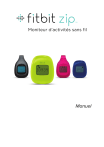
Lien public mis à jour
Le lien public vers votre chat a été mis à jour.